編輯:Android開發實例
本文和大家重點討論一下Android開發指南-窗口小部件App Widgets ,應用程序窗口小部件Widget開發是微小的應用程序視圖,可以被嵌入到其它應用程序中(比如桌面)並接收周期性的更新。
Android開發指南-窗口小部件App Widgets
應用程序窗口小部件App Widgets
應用程序窗口小部件Widget開發是微小的應用程序視圖,可以被嵌入到其它應用程序中(比如桌面)並接收周期性的更新。你可以通過一個App Widget provider來發布一個Widget。可以容納其它App Widget的應用程序組件被稱為App Widget宿主。下面的截屏顯示了一個音樂App Widget。
這篇文章描述了如何使用App Widget Provider發布一個App Widget。
基礎知識
The Basics為了創建一個App Widget,你需要下面這些:
AppWidgetProviderInfo 對象
描述一個App Widget元數據,比如App Widget的布局,更新頻率,以及AppWidgetProvider 類。這應該在XML裡定義。
AppWidgetProvider 類的實現
定義基本方法以允許你編程來和App Widget連接,這基於廣播事件。通過它,當這個App Widget被更新,啟用,禁用和刪除的時候,你都將接收到廣播通知。
視圖布局
為這個App Widget定義初始布局,在XML中。
另外,你可以實現一個App Widget配置活動。這是一個可選的活動Activity,當用戶添加App Widget時加載並允許他在創建時來修改App Widget的設置。
下面的章節描述了如何建立這些組件:
在清單中聲明一個應用小部件
首先,在應用程序AndroidManifest.xml文件中聲明AppWidgetProvider 類,比如:
復制到剪貼板 XML/HTML代碼
- <receiver android:name="ExampleAppWidgetProvider" >
- <intent-filter>
- <action android:name="android.appwidget.action.APPWIDGET_UPDATE" />
- </intent-filter>
- <meta-data android:name="android.appwidget.provider"
- android:resource="@xml/example_appwidget_info
- < srcsrc="http://hi.images.csdn.net/js/blog/tiny_mce/themes/advanced/langs/zh.js" type="text/javascript">
- < srcsrcsrcsrc="http://hi.images.csdn.net/js/blog/tiny_mce/plugins/syntaxhl/langs/zh.js" type="text/javascript"> " />
- </receiver>
<receiver>元素需要Android:name屬性,它指定了App Widget使用的AppWidgetProvider 。
<intent-filter> 元素必須包括一個含有android:name屬性的<action>元素。該元素指定AppWidgetProvider接受ACTION_APPWIDGET_UPDATE 廣播。這是唯一你必須顯式聲明的廣播。當需要的時候,AppWidgetManager 會自動發送所有其他App Widget廣播給AppWidgetProvider。
<meta-data> 元素指定了AppWidgetProviderInfo 資源並需要以下屬性:
◆android:name – 指定元數據名稱。
◆android:resource – 指定AppWidgetProviderInfo 資源路徑。
增加AppWidgetProviderInfo元數據
AppWidgetProviderInfo定義一個App Widget的基本特性,比如最小布局尺寸,初始布局資源,刷新頻率,以及(可選的)創建時加載的一個配置活動。使用單獨的一個<appwidget-provider>元素在XML資源裡定義AppWidgetProviderInfo 對象並保存到項目的res/xml/目錄下。
比如:
復制到剪貼板 XML/HTML代碼
- <appwidget-provider xmlns:android="http://schemas.android.com/apk/res/android"
- android:minWidth="294dp" <!-- density-independent pixels -->
- android:minHeight="72dp"
- android:updatePeriodMillis="86400000" <!-- once per day -->
- android:initialLayout="@layout/example_appwidget"
- android:configure="com.example.android.ExampleAppWidgetConfigure" >
- </appwidget-provider>
下面是<appwidget-provider>屬性的總結:
◆minWidth 和minHeight 屬性的值指定了這個App Widget布局需要的最小區域。
缺省的App Widgets所在窗口的桌面位置基於有確切高度和寬度的單元網格。如果App Widget的最小長寬和這些網格單元的尺寸不匹配,那麼這個App Widget將收縮到最接近的單元尺寸。(參見App Widget Design Guidelines 以獲取更多關於桌面單元尺寸的信息)
因為桌面布局方向(由此,單元的尺寸)可以變化,按照拇指規則,你應該假設最壞情況單元尺寸是74像素高和寬。不過,你必須從最後的尺寸中減去2以把像素計算過程中產生的任何的整數捨入誤差考慮在內。要找到像素密度無關的最小寬度和高度,使用這個公式:
(number of cells * 74) - 2
遵循這個公式,你應該使用72dp為每一個單元高度,294dp為四個單元寬度。
◆updatePerdiodMillis 屬性定義了App Widget框架調用onUpdate()方法來從AppWidgetProvider請求一次更新的頻度。實際更新時間並不那麼精確,而且我們建議更新頻率越低越好-也許每小時不超過一次以節省電源。你也許還會允許用戶在配置中調整這個頻率-一些人可能想每15分鐘一次股票報價,或者一天只要四次。
◆initialLayout屬性指向定義App Widget布局的資源。
◆configure屬性定義了Activity ,當用戶添加App Widget時啟動,以為他或她配置App Widget特性。這是可選的(閱讀下面的Creating an App Widget Configuration Activity)。
參見AppWidgetProviderInfo 類以獲取更多可以被<appwidget-provider>元素接受的屬性信息。
創建App Widget開發布局
你必須在XML中為你的App Widget定義一個初始布局並保存到項目的res/layout/ 目錄下。你可以使用如下所列的視圖對象來設計你的App Widget,但是在此之前,請先閱讀並理解App Widget Design Guidelines.
如果你熟悉在XML中聲明布局,那麼創建這個App Widget布局是很簡單的。但是,你必須意識到那個App Widget布局是基於RemoteViews, 這並不支持所有類型的布局或視圖小部件。
一個RemoteViews對象(以及,相應的,一個App Widget)可以支持下面這個布局類:
以及下面的小部件類:
◆FrameLayout
◆LinearLayout
◆RelativeLayout
◆AnalogClock
◆Button
◆Chronometer
◆ImageButton
◆ImageView
◆ProgressBar
◆TextView
不支持這些類的派生。
使用AppWidgetProvider類
你必須通過在清單文件中使用<receiver>元素來聲明你的AppWidgetProvider 類實現為一個廣播接收器(參見上面的Declaring an App Widget in the Manifest)。
AppWidgetProvider 類擴展BroadcastReceiver 為一個簡便類來處理App Widget廣播。AppWidgetProvider只接收和這個App Widget相關的事件廣播,比如這個App Widget被更新,刪除,啟用,以及禁用。當這些廣播事件發生時,AppWidgetProvider 將接收到下面的方法調用:
onUpdate(Context, AppWidgetManager, int[])
這個方法調用來間隔性的更新App Widget,間隔時間用AppWidgetProviderInfo 裡的updatePeriodMillis屬性定義(參見添加AppWidgetProviderInfo元數據)。這個方法也會在用戶添加App Widget時被調用,因此它應該執行基礎的設置,比如為視圖定義事件處理器並啟動一個臨時的服務Service,如果需要的話。但是,如果你已經聲明了一個配置活動,這個方法在用戶添加App Widget時將不會被調用,而只在後續更新時被調用。配置活動應該在配置完成時負責執行第一次更新。(參見下面的創建一個App Widget配置活動Creating an App Widget Configuration Activity。)
onDeleted(Context, int[])
當App Widget從宿主中刪除時被調用。
onEnabled(Context)
當一個App Widget實例第一次創建時被調用。比如,如果用戶添加兩個你的App Widget開發實例,只在第一次被調用。如果你需要打開一個新的數據庫或者執行其他對於所有的App Widget實例只需要發生一次的設置,那麼這裡是完成這個工作的好地方。
onDisabled(Context)
當你的App Widget的最後一個實例被從宿主中刪除時被調用。你應該在onEnabled(Context)中做一些清理工作,比如刪除一個臨時的數據庫。
onReceive(Context, Intent)
這個接收到每個廣播時都會被調用,而且在上面的回調函數之前。你通常不需要實現這個方法,因為缺省的AppWidgetProvider 實現過濾所有App Widget 廣播並恰當的調用上述方法。
注意: 在Android 1.5中, 有一個已知問題,onDeleted()方法在該調用時不被調用。為了規避這個問題,你可以像Group post中描述的那樣實現onReceive() 來接收這個onDeleted()回調。
最重要的AppWidgetProvider 回調函數是onUpdated(), 因為它是在每個App Widget添加進宿主時被調用的(除非你使用一個配置活動)。如果你的App Widget 要接受任何用戶交互事件,那麼你需要在這個回調函數中注冊事件處理器。如果你的App Widget不創建臨時文件或數據庫,或者執行其它需要清理的工作,那麼onUpdated() 可能是你需要定義的唯一的回調函數。比如,如果你想要一個帶一個按鈕的App Widget,當點擊時啟動一個活動,你可以使用下面的AppWidgetProvider實現:
- public class ExampleAppWidgetProvider extends AppWidgetProvider {
- public void onUpdate(Context context, AppWidgetManager appWidgetManager, int[] appWidgetIds) {
- final int N = appWidgetIds.length;
- // Perform this loop procedure for each App Widget that belongs to this provider
- for (int i=0; i<N; i++) {
- int appWidgetId = appWidgetIds[i];
- // Create an Intent to launch ExampleActivity
- Intent intent = new Intent(context, ExampleActivity.class);
- PendingIntent pendingIntent = PendingIntent.getActivity(context, 0, intent, 0);
- // Get the layout for the App Widget and attach an on-click listener to the button
- RemoteViews views = new RemoteViews(context.getPackageName(), R.layout.appwidget_provider_layout);
- views.setOnClickPendingIntent(R.id.button, pendingIntent);
- // Tell the AppWidgetManager to perform an update on the current App Widget
- appWidgetManager.updateAppWidget(appWidgetId, views);
- }
- }
- }
這個AppWidgetProvider 僅定義了onUpdated() 方法,為了定義一個PendingIntent,來啟動一個活動並使用setOnClickPendingIntent(int, PendingIntent)方法把它附著到這個App Widget的按鈕上。注意它包含了一個遍歷appWidgetIds中所有項的循環,這是一個IDs數組,每個ID用來標識由這個Provider創建的一個App Widget。這樣,如果用戶創建多於一個這個App Widget的實例,那麼它們將被同步更新。不過,對於所有的App Widget實例,只有一個updatePeriodMillis 時間表被管理。比如,如果這個更新時間表被定義為每隔兩個小時,而且App Widget的第二個實例是在第一個後面一小時添加的,那麼它們將按照第一個所定義的周期來更新而第二個被忽略(它們將都是每2個小時進行更新,而不是每小時)。
注意: 因為這個AppWidgetProvider 是一個廣播接收器BroadcastReceiver,不能保證你的進程在回調函數返回後仍然繼續運行(參見應用程序基礎>廣播接收器的生命周期Application Fundamentals > Broadcast Receiver Lifecycle以獲取更多信息)。如果你的App Widget設置過程能持續幾秒鐘(也許當執行網頁請求時)而且你要求你的進程繼續,考慮在onUpdated()方法裡啟動一個服務Service 。從這個服務裡,你可以執行自己的App Widget更新,而不必擔心AppWidgetProvider 由於一個應用程序無響應錯誤Application Not Responding (ANR)而關閉。參見Wiktionary sample's AppWidgetProvider,這是個App Widget運行一個Service的例子。
同樣參見ExampleAppWidgetProvider.Java 例子類。
接收App Widget廣播意圖
AppWidgetProvider 只是一個簡便類。如果你想直接接收App Widget 廣播,你可以實現自己的BroadcastReceiver 或者重寫 onReceive(Context, Intent) 回調函數。你需要注意的4個意圖如下:
◆ACTION_APPWIDGET_UPDATE
◆ACTION_APPWIDGET_DELETED
◆ACTION_APPWIDGET_ENABLED
◆ACTION_APPWIDGET_DISABLED
創建一個App Widget 配置活動
如果你想讓用戶在添加一個新的App Widget時調整設置,你可以創建一個App Widget開發配置活動。這個活動將被App Widget宿主自動啟動並允許用戶在創建時配置可用的設置,比如App Widget顏色,尺寸,更新周期或者其它功能設置。
這個配置活動應該在Android清單文件中聲明為一個通用活動。不過,它將被通過ACTION_APPWIDGET_CONFIGURE活動而被App Widget宿主啟動,因此這個活動需要接受這個意圖。比如:
- <activity android:name=".ExampleAppWidgetConfigure">
- <intent-filter>
- <action android:name="android.appwidget.action.APPWIDGET_CONFIGURE" />
- </intent-filter>
- </activity>
同樣的,活動必須在AppWidgetProviderInfo XML 文件中聲明,通過android:configure屬性(參見上面的添加AppWidgetProviderInfo元數據Adding the AppWidgetProviderInfo Metadata)。比如,配置活動可以聲明如下:
- <appwidget-provider xmlns:android="http://schemas.android.com/apk/res/android"
- ...
- android:configure="com.example.android.ExampleAppWidgetConfigure"
- ... >
- </appwidget-provider>
注意這個活動是用全名聲明的,因為它將從你的程序包外被引用。
這就是所有關於配置活動你一開始需要了解的。現在你需要一個真實的活動。這兒就有,不過,當你實現這個活動時記住兩件重要的事情:
◆ App Widget 宿主調用配置活動而且配置活動應該總是返回一個結果.這個結果應該包含這個通過啟動該活動的意圖傳遞的App Widget ID(以EXTRA_APPWIDGET_ID保存在意圖的附加段Intent extras中)
◆ 當這個 App Widget 被創建時將不會調用onUpdate() 方法(當一個配置活動啟動時,系統將不會發送ACTION_APPWIDGET_UPDATE廣播).配置活動應該在 App Widget 第一次被創建時負責從AppWidgetManager請求一個更新.不過, onUpdate() 將在後續更新中被調用-只忽略第一次.
參見下面章節的代碼片斷,該示例說明了如何從配置中返回一個結果並更新這個App Widget.
從配置活動中更新一個App Widget
當一個App Widget使用一個配置活動,那麼當配置結束時,就應該由這個活動來更新這個App Widget.你可以直接AppWidgetManager裡請求一個更新來這麼做.
下面是恰當的更新App Widget 以及關閉配置活動這個過程的一個概要描述:
1,首先,從啟動這個活動的意圖中獲取App Widget ID:
Intent intent = getIntent();
Bundle extras = intent.getExtras();
if (extras != null) {
mAppWidgetId = extras.getInt(
AppWidgetManager.EXTRA_APPWIDGET_ID,
AppWidgetManager.INVALID_APPWIDGET_ID);
}
2,實施你的App Widget開發配置。
3,當配置完成後,通過調用getInstance(Context)獲取一個AppWidgetManager實例:
AppWidgetManager appWidgetManager = AppWidgetManager.getInstance(context);
4,以一個RemoteViews布局調用updateAppWidget(int, RemoteViews)更新App Widget:
RemoteViews views = new RemoteViews(context.getPackageName(), R.layout.example_appwidget);
appWidgetManager.updateAppWidget(mAppWidgetId, views);
5,最後,創建返回意圖,設置活動結果,並結束這個活動:
Intent resultValue = new Intent();
resultValue.putExtra(AppWidgetManager.EXTRA_APPWIDGET_ID, mAppWidgetId);
setResult(RESULT_OK, resultValue);
finish();
提示: 當你的配置活動第一次打開時,設置活動結果為RESULT_CANCELED。這樣,如果用戶在結束之前從活動外返回,這個App Widget 宿主會接收到配置取消通知而不會添加這個App Widget。參見ApiDemos裡面的ExampleAppWidgetConfigure.java 例子。
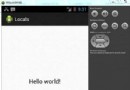 Android本地化
Android本地化
Android應用程序可以在許多不同地區的許多設備上運行。為了使應用程序更具交互性,應用程序應該處理以適合應用程序將要使用的語言環境方面的文字,數字,文件等。在本章中,我
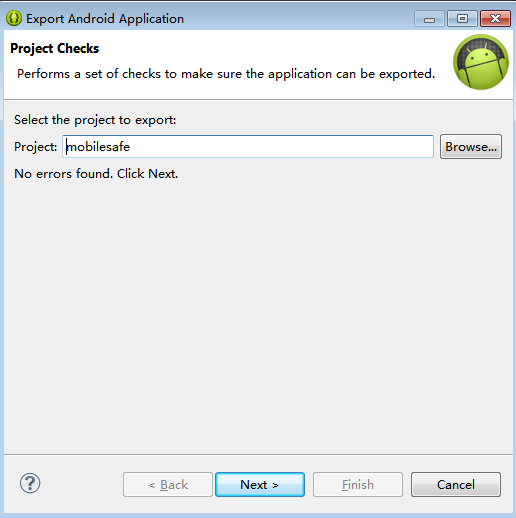 Android手機衛士(六):打包生成apk維護到服務器
Android手機衛士(六):打包生成apk維護到服務器
項目打包生成apk過程: 1、生成簽名文件,並且指定所在位置 2、使用生成的簽名文件,給工程打包生成一個apk 生成簽名文件,並且指定所在位置
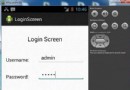 Android登錄實例
Android登錄實例
登錄應用程序的屏幕,詢問憑據登錄到一些特定的應用。可能需要登錄到Facebook,微博等本章介紹了,如何創建一個登錄界面,以及如何管理安全問題和錯誤嘗試。首先,必須定義兩
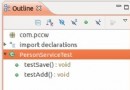 Android學習筆記之應用單元測試實例分析
Android學習筆記之應用單元測試實例分析
本文實例講述了Android學習筆記之應用單元測試。分享給大家供大家參考,具體如下: 第一步:在AndroidManifest.xml中加入如下兩段代碼: &